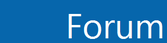Tastenkombis und Adressen
Hier schreiben wir euch alle Standard - Tastenkobinationen im OS, sowie in verschiedenen Programmen auf. Zudem, ganz wichtig, schreiben wir euch auf, wo ihr was findet mithilfe von Adressen, die ihr einfach in den Windows Explorer eingebt bzw. eventuell manuell in den Browser (bei IE wird man automatisch weitergeleitet).
So findet ihr zum Beispiel ganz schnell, wo ihr Programme deinstalliert oder euer System anpasst.

Allgemein
Jedes Betriebssystem hat andere Tastenkombinationen. Es gibt Standardtastenkombinationen, die in fast allen OS vorkommen (Windows, Macintosh,...) aber auch welche die nur in bestimmten vorkommen (Windows XP, Windows 7,...). Insgesammt unterscheiden diese sich kaum oder wenig. Meist kommen eher mehr Tastenkombinationen hinzu als das sich welche verändern.
Wir haben uns deshalb entschlossen, nur Windows 7 Tastenkombinationen aufzulisten, wobei man hier auch feststellen wird das die meisten unter XP oder Vista auch funktionieren. Einfach ausprobieren :-)
Wichtig: In dieser Rubrik listen wir nur Tastenkombinationen unter Windows 7 allgemein auf. Die meisten Programme haben aber noch individuelle eigene Kombinationen. Diese werden demnächst und nach und nach in der großen Rubrik Programme vorgestellt.
Wozu?
Tastenkombinationen sind vor allem dafür da, um einfache Prozesse und den Umgang mit dem PC zu verbessern bzw. zu beschleunigen. Ein gezielter Mix zwischen Tastatur mit den Tastenkombinationen und Maus kann sich hochgerechnet zeitlich wirklich lohnen.
Sicher kann man sich nicht alle sofort merken, bzw. wendet nicht alle an weil man lieber bei der konventionellen Maus bleibt. Aber mit der Zeit wird vielleicht ganz schnell eine perfekte Kombination aus Maus und Tastatur.
Tastenkombinationen...
... Allgemein (1/11)
|
Tastenkombination |
Zweck |
|
F1 |
Anzeigen von Hilfe |
|
STRG + C STRG + EINFG |
Kopieren |
|
STRG + X |
Ausschneiden |
|
STRG + V UMSCHALT + EINFG |
Einfügen |
|
STRG + Z |
Rückgängig |
|
STRG + Y |
Wiederholen |
|
ENTF STRG + D |
Löschen |
|
UMSCHALT + ENTF |
Löschen ohne verschieben in Papierkorb (Dateien) |
|
F2 |
Umbenennen |
|
STRG + -> |
Verschieben d. Cursors zum Anfang d. nächsten Wortes |
|
STRG + <- |
Verschieben d. Cursors zum Anfang d. vorherigen Wortes |
|
STRG + Pfeil unten |
Verschieben d. Cursors zum Anfang d. nächsten Zeile |
|
STRG + Pfeil oben |
Verschieben d. Cursors zum Anfang d. vorherigen Zeile |
|
STRG + UMSCHALT + beliebige Pfeiltaste |
Markieren eines Textblocks |
|
UMSCHALT + Pfeiltaste |
Auswählen mehrere Elemente oder Text |
|
STRG + Pfeiltaste + LEER |
Auswählen mehrerer einzelner Elemente |
|
STRG + A |
Alles markieren |
|
F3 |
Suche |
|
ALT + EINGABE |
Eigenschaften anzeigen (Außer IE) |
|
ALT + F4 |
Beenden / Schließen |
|
ALT + Leer |
Kontextmenü aktives Fenster |
|
ALT |
Menü bzw. Aktionen |
|
STRG + F4 |
Schließt aktuelles Dokument (in Programme wo mehrere Dokumente gleichzeitig offen sind) |
|
ALT + TAB |
Wechseln zw. Fenstern |
|
STRG + ALT + TAB |
Wechseln mittels Pfeiltasten |
|
STRG + Mausrad |
Ändern der Größe auf dem Desktop (Praktisch!!) |
|
WINDOWS + TAB |
Wechseln von Fenstern mittels Aero Flip 3D |
|
STRG + WINDOWS + TAB |
Wechseln von Fenstern mit Aero Flip 3D und Pfeiltasten |
|
ALT + ESC |
Umschalten v. Elementen in Reihenfolge, wie diese geöffnet wurden |
|
F6 |
Umschalten von Elementen auf dem Bildschirm |
|
F4 |
Anzeigen der Adressleiste im Explorer |
|
UMSCHALT + F10 |
Kontextmenü |
|
STRG + ESC |
Startmenü öffnen |
|
ALT + unterstrichener Buchstabe |
Ausführen von Befehlen |
|
F10 |
Anzeigen der Menüleiste |
|
F10 + -> |
Öffnet nächstes Menü oder Untermenü |
|
F10 + <- |
Öffnet vorheriges Menü oder schließt Untermenü |
|
F5 STRG + R |
Aktualisieren |
|
ALT + Pfeil oben |
Anzeigen v. Ordner d. nächsthöheren Ebene im Windows Explorer |
|
ESC |
Abbrechen |
|
STRG + UMSCHALT + ESC |
Taskmanager Starten |
|
UMSCHALT beim einlegen einer CD |
Verhindern der autom. Wiedergabe |
|
ALT + UMSCHALT |
Wechseln d. Eingabesprache wenn mehrere aktiviert sind |
|
STRG + UMSCHALT |
Wechseln von Tastaturlayouts, wenn mehrere aktiviert sind |
|
STRG + UMSCHALT |
Ändern der Leserichtung v. Text f. Sprachen mit anderer Leserichtung |
...in Dialogfeldern (2/11)
| Tastenkombination | Zweck |
| STRG + TAB |
Vorwärts bewegen durch Registerkarten |
| STRG + UMSCHALT + TAB |
Rückwärts bewegen durch Registerkarten |
| TAB | Vorwärtsbewegen durch Optionen |
| UMSCHALT + TAB | Rückwärtsbewegen durch Optionen |
| ALT + unterstrichener Buchstabe | Aufführen des dazugehörigen Befehls |
| EINGABE | Bestätigen, auswählen |
| LEER |
Aktivieren bzw. deaktivieren v. Kontrollkästchen(nach Auswahl) |
| Pfeiltasten | Auswählen einer Schaltfläche |
| F1 | Anzeigen v. Hilfe |
| F4 | Anzeigen v. Elementen in aktiver Liste |
| RÜCKTASTE |
Öffnen eines Ordners d. nächsthöheren Ebene b. Öffnen oder Speichern unter |